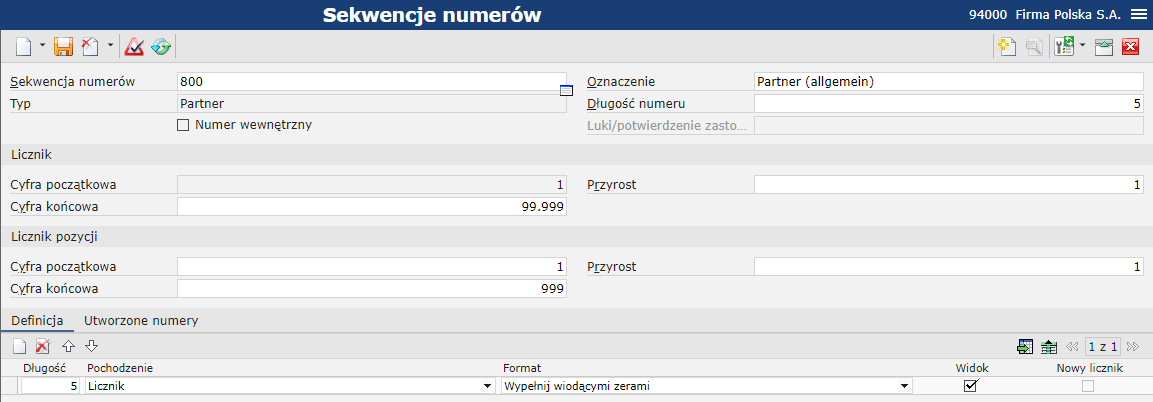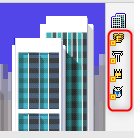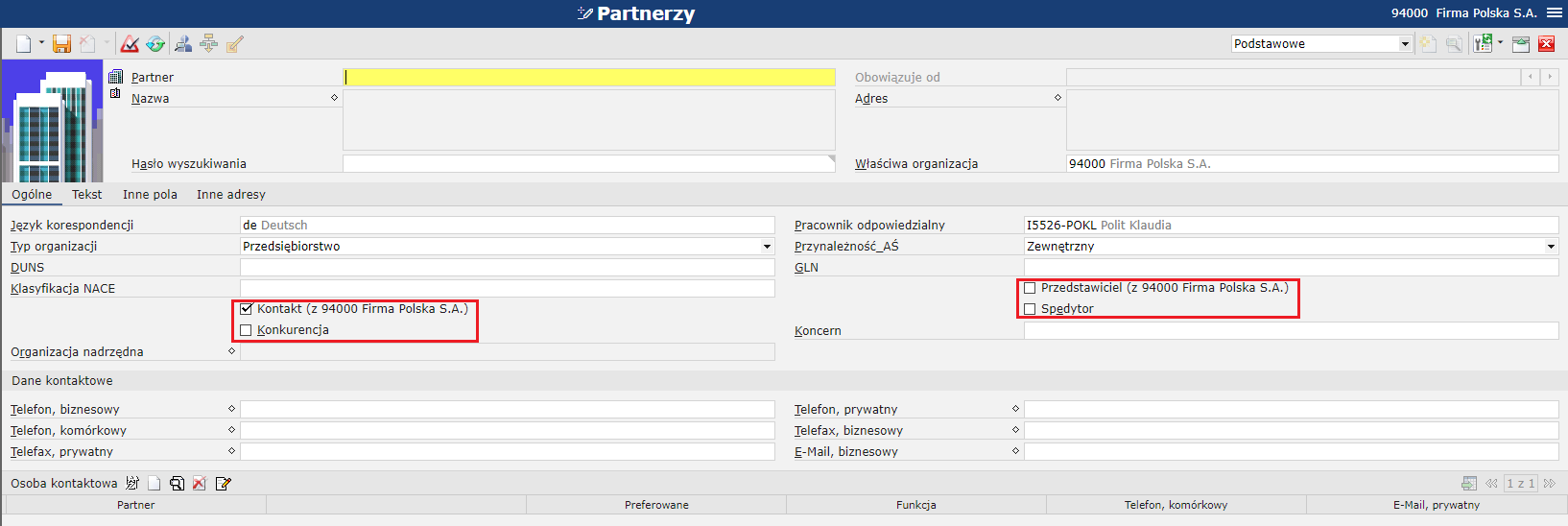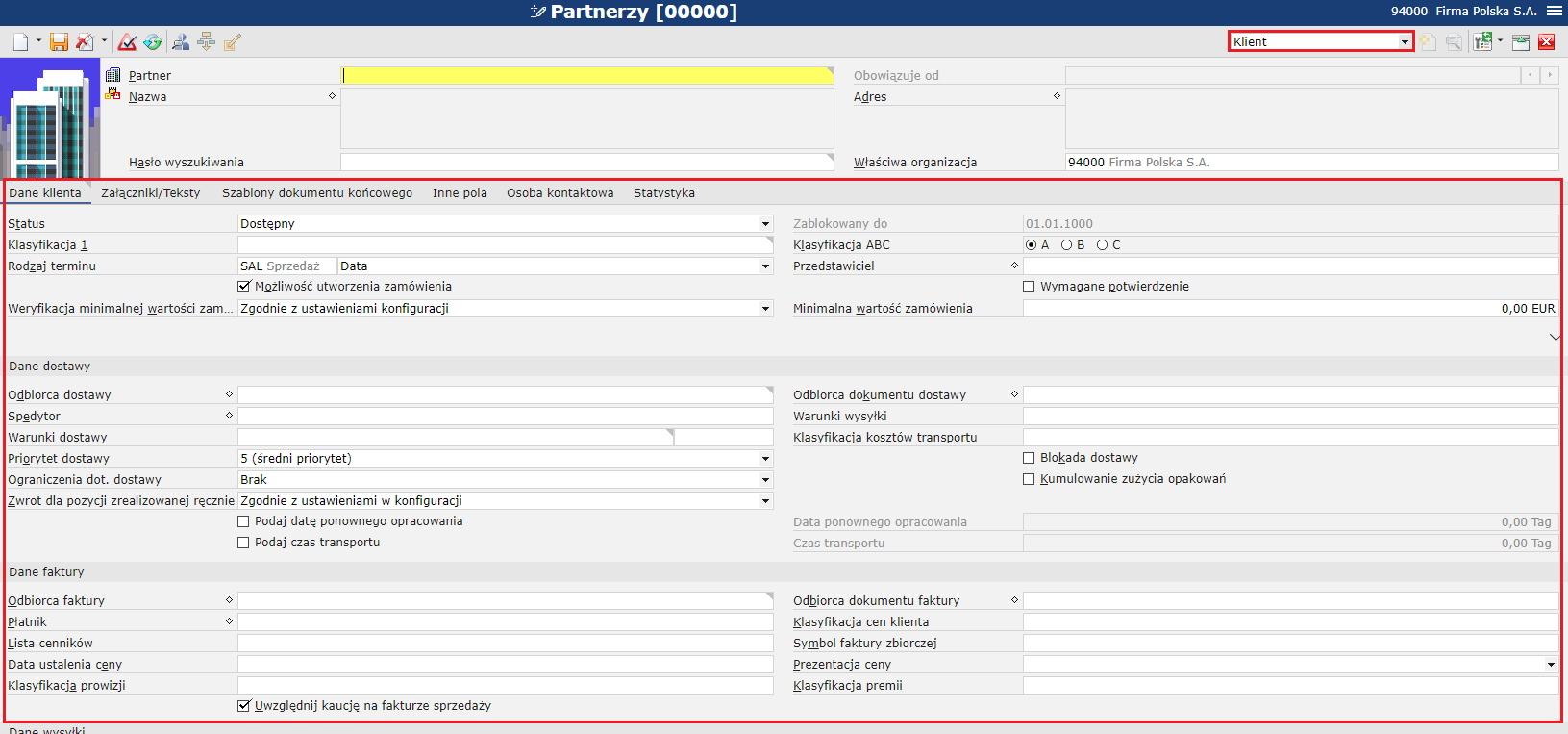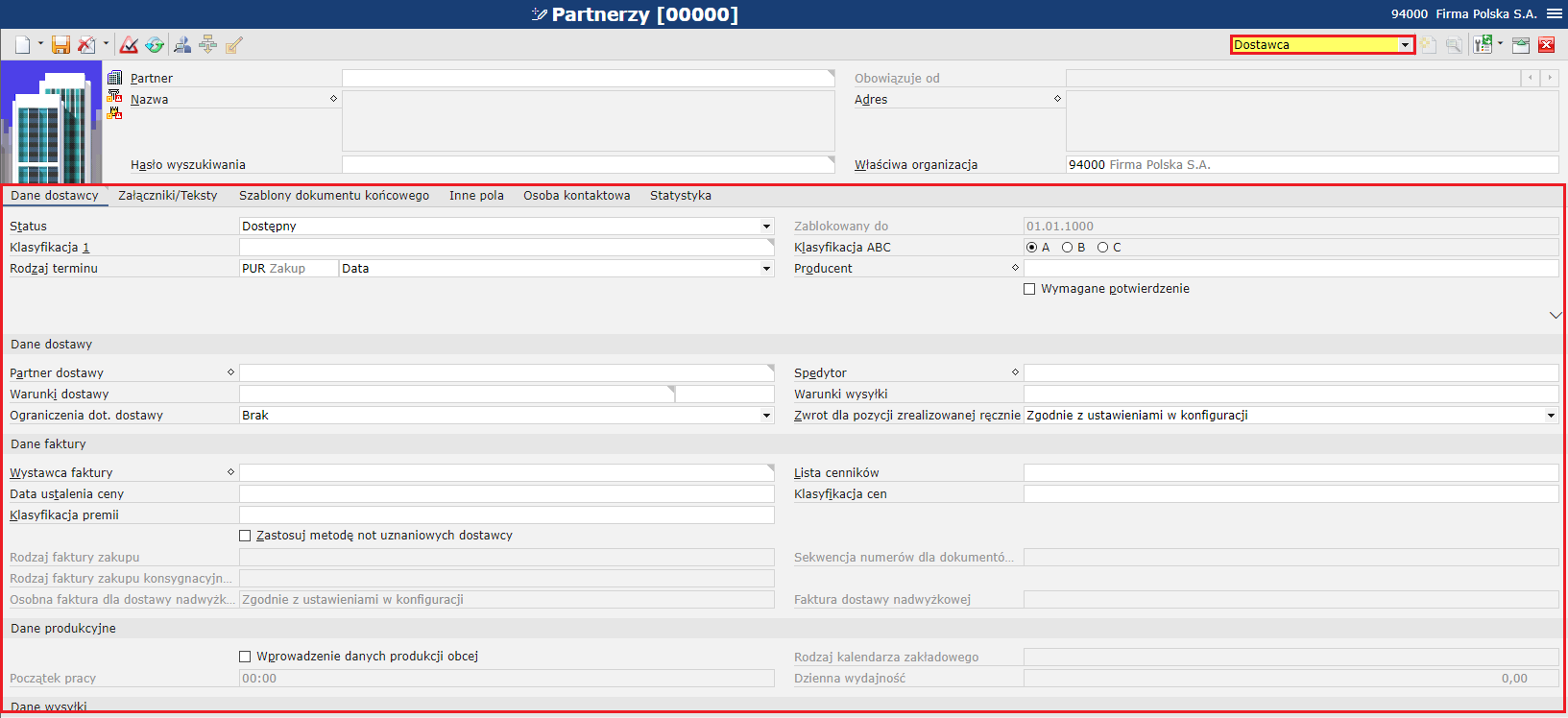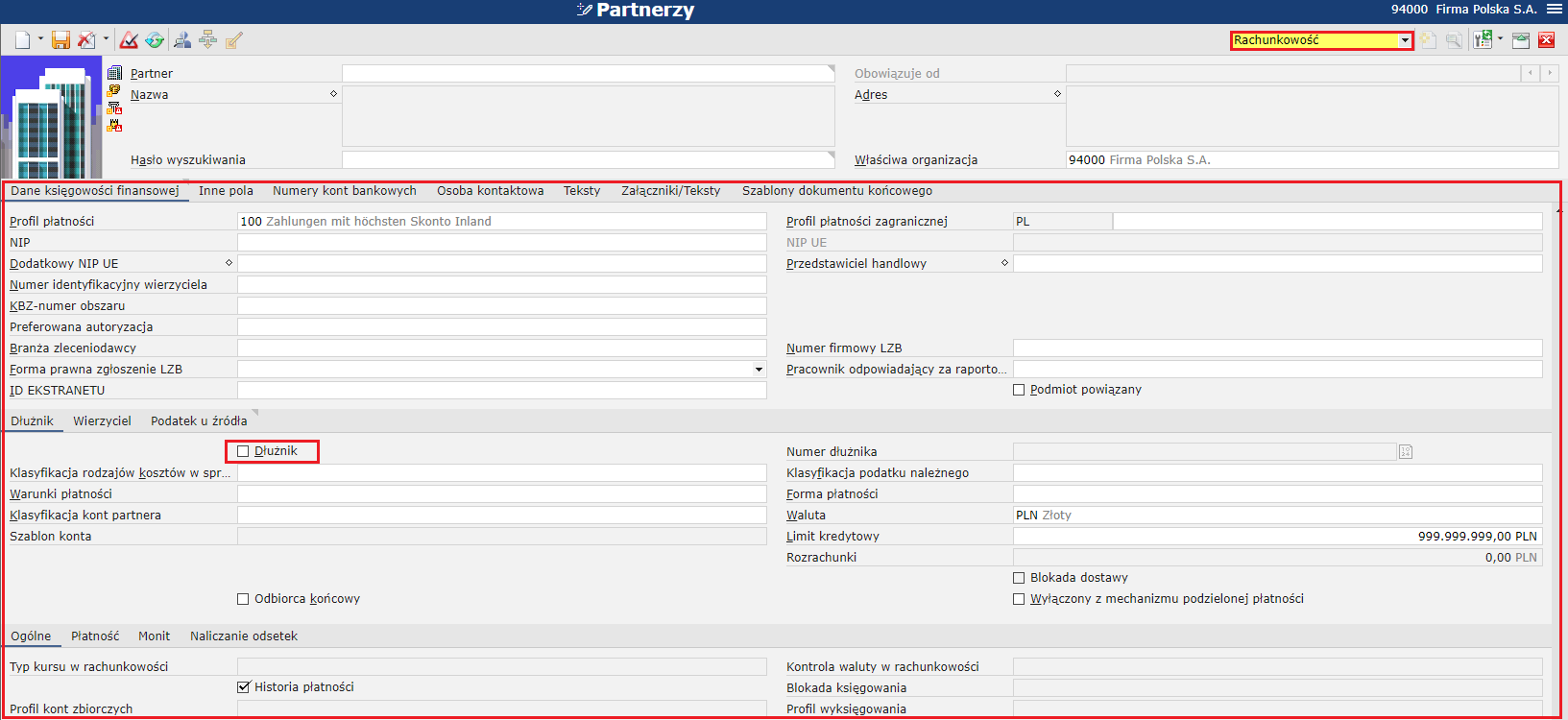Spis treści
Opis zagadnienia
W systemie istnieją dwa typy partnerów:
- Osoba
- Organizacja
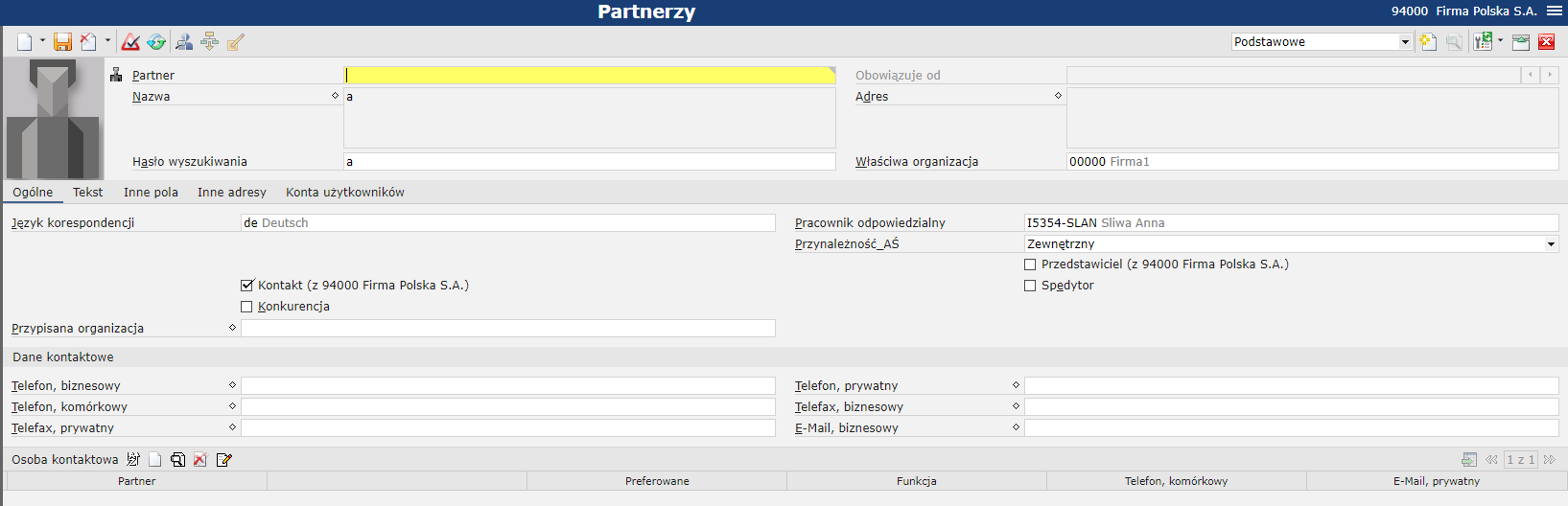
Każdy Partner posiada swój unikalny numer/identyfikator, który jest wykorzystywany na dokumentach handlowych. Identyfikacja jest niezmienna w całym systemie tzn. niezależnie od tego czy Partner bierze udział w operacjach biznesowych w roli: Klienta, Dostawcy lub Pracownika, będzie on posiadał tą samą identyfikację.
Partnerzy stanowią część podstawowych danych dotyczących przedsiębiorstwa. Partner odnosi się do osób i organizacji, które są istotne dla wewnętrznej lub zewnętrznej działalności firmy. Partner może posiadać kilka ról, co oznacza, że zajmuje on określoną pozycję w przeprowadzanych procesach i ma do wykonania określone zadanie.
Aplikacja Partnerzy składa się z:
- Nagłówka – z polami obowiązkowymi do uzupełnienia w celu dodania nowego partnera
- Obszaru roboczego – który w zależności od wskazanego widoku posiada różne pola do wprowadzenia, dzięki którym dane są pogrupowane i przedstawione w sposób powiązany kontekstowo:
- Podstawowe
- Rachunkowość
- Relacje
- Dostawca
- Klient
- Marketing
- Pracownik
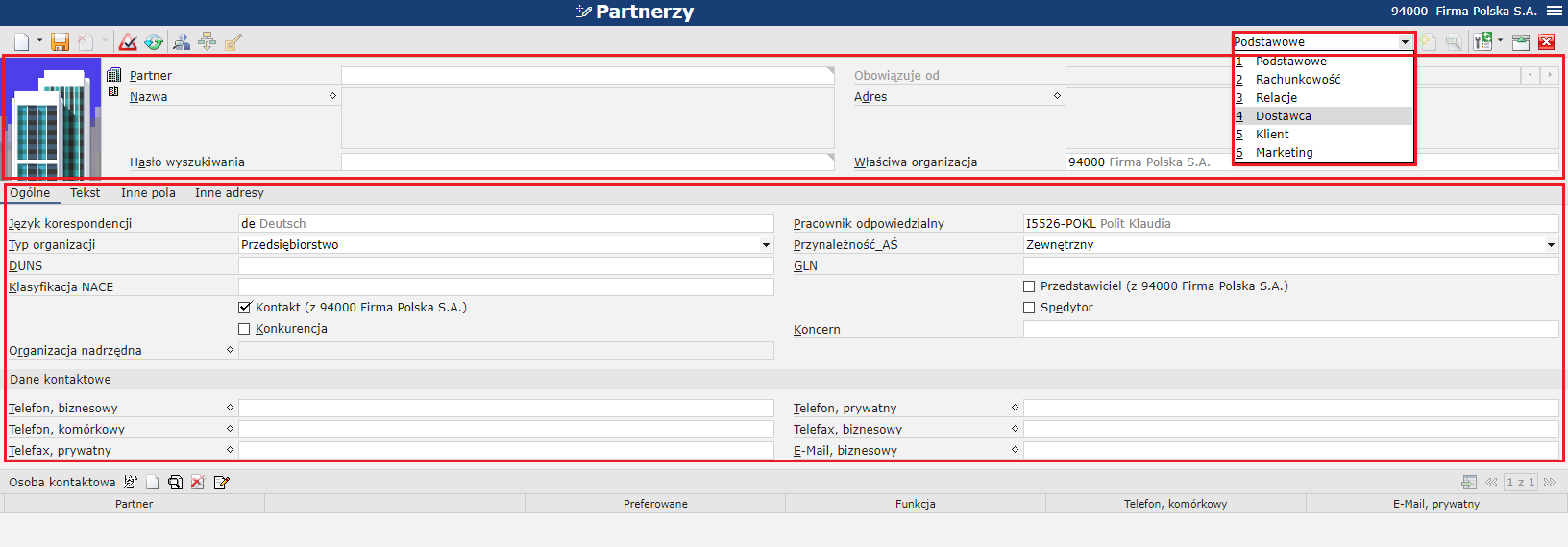
Przegląd ról Partnera
W systemie mogą być przypisane do Partnera następujące role:
- Kontakt
- Klient
- Dostawca
- Konkurencja
- Spedytor
- Przedstawiciel
- Partner marketingowy
- Osoba kontaktowa
- Pracownik
Poniższa tabela prezentuje, jakie role Partnera mogą przyjąć poszczególne typy:
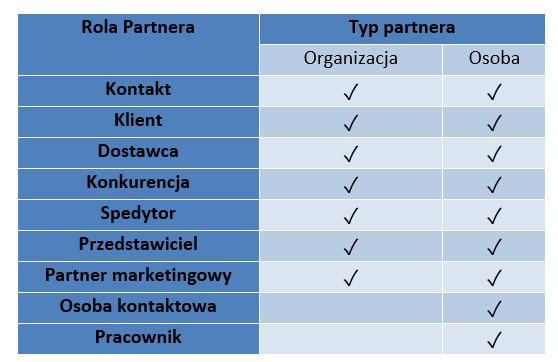
Nagłówek
Nagłówek jest niezmienny dla wszystkich widoków, dostępne są tutaj obowiązkowe pola do uzupełnienia w celu dodania nowego Partnera, a także pola dodatkowe, mające na celu pomoc w wyszukiwaniu Partnera.
W przypadku Partnera typu Osoba dostępne pola to:
- Partner – należy wprowadzić numer/identyfikator Partnera. Można korzystać z cyfr, liter lub kombinacji cyfr i liter. Partner będzie identyfikowany w całym systemie za pomocą danej wprowadzonej w tym polu.
- Obowiązujący od – pole określa czas, od którego będzie obowiązywać nowa wersja Partnera.
- Nazwa – należy wprowadzić nazwę Partnera poprzez naciśnięcie przycisku
 i uzupełnienie dostępnych pól:
i uzupełnienie dostępnych pól:
- Forma grzecznościowa
- Tytuł
- Imię
- Nazwisko
- Dalsze imiona
- Płeć
- Adres – należy wprowadzić adres Partnera poprzez naciśnięcie przycisku
 i uzupełnienie dostępnych pól:
i uzupełnienie dostępnych pól:
- Ulica
- Kod pocztowy
- Miejscowość
- Kraj
- Region
- Skrytka pocztowa
- Kod pocztowy skrytki
- Miejscowość skrytki pocztowej
- Hasło wyszukiwania – jeżeli pole nie zostanie uzupełnione, system automatycznie wprowadzi łańcuch wyszukiwania, tworząc wpis w polu. Na łańcuch będą się składać wpisy w polach: Nazwisko, Imię, Kod ISO kraju, Kod pocztowy i Miejscowość.
- Odpowiedzialna organizacja – określa organizację, która będzie administratorem danych Partnera. Organizacja jest automatycznie wprowadzana przez system i wyświetlana jako domyślna podczas tworzenia nowego rekordu, wartość pola można ręcznie zmienić.

W przypadku Partnera typu Organizacja dostępne pola to:
- Partner
- Obowiązujący od
- Nazwa – należy wprowadzić nazwę Partnera poprzez naciśnięcie przycisku i uzupełnienie dostępnych pól:
- Nazwa 1
- Nazwa 2
- Nazwa 3
- Adres – należy wprowadzić adres Partnera poprzez naciśnięcie przycisku
 i uzupełnienie dostępnych pól:
i uzupełnienie dostępnych pól:
- Ulica
- Kod pocztowy
- Miejscowość
- Kraj
- Region
- Skrytka pocztowa
- Kod pocztowy skrytki
- Miejscowość skrytki pocztowej
- Hasło wyszukiwania – jeżeli pole nie zostanie uzupełnione, system automatycznie wprowadzi łańcuch wyszukiwania, tworząc wpis w polu. Na łańcuch będą się składać wpisy w polach: Nazwa 1, Kod ISO kraju, Kod pocztowy i Miejscowość.
- Odpowiedzialna organizacja – określa organizację, która będzie administratorem danych Partnera. Organizacja jest automatycznie wprowadzana przez system i wyświetlana jako domyślna podczas tworzenia nowego rekordu, wartość pola można ręcznie zmienić.

Nagłówek identyfikacji partnera typu Organizacja w aplikacji Partnerzy